Comment télécharger Spotify Application pour Mac [Guide complet]
Tous les amateurs de musique ont sûrement entendu parler de la qualité du Spotify la plate-forme est. Avec les nombreux avantages dont on peut profiter en souscrivant à un forfait payant – des millions de chansons et de podcasts, des sauts illimités, une écoute hors ligne, etc., on aurait plaisir à écouter ses favoris. Cependant, vous n’en avez peut-être encore profité que sur votre appareil mobile. Fait Spotify avez-vous une application de bureau ? Pouvez-vous obtenir le Spotify application sur Mac ?
En fait, en installant le Spotify app pour Mac est trop simple et son utilisation peut également être aussi transparente que ce que vous avez fait via votre gadget mobile. Alors, comment obtenir le Spotify application sur Mac ? Cet article se concentrera sur les détails concernant le Spotify application pour Mac – un didacticiel sur la façon dont l’application peut être installée sur votre Mac et comment télécharger du contenu, les fonctionnalités de l’application et tout le reste. Commençons.
Contenu de l'article Partie 1. Pourquoi utiliser Spotify Application pour MacPartie 2. Comment obtenir Spotify sur MacPartie 3. Caractéristiques du Spotify Application pour MacPartie 4. Conseils pour l'utilisation Spotify Application pour MacPartie 5. Bonus : Comment télécharger Spotify Chansons sur Mac gratuitesPartie 6. Résumé
Partie 1. Pourquoi utiliser Spotify Application pour Mac
Pouvez-vous obtenir le Spotify application sur Mac ? La réponse est oui. Avant d'apprendre comment obtenir Spotify application pour Mac, comprenons d'abord pourquoi les utilisateurs voudraient utiliser Spotify sur Mac. Le Spotify L'application pour Mac offre une gamme de fonctionnalités et d'avantages qui améliorent l'expérience de streaming musical. Voici quelques-unes des principales raisons d'utiliser le Spotify application sur Mac :
1. Interface utilisateur et expérience améliorées : Conçu pour une utilisation de bureau, le Spotify L'application pour Mac offre une interface plus grande et plus intuitive que la version Web. Cela facilite la navigation et l'accès à votre bibliothèque musicale, vos listes de lecture et vos paramètres.
2. Meilleure qualité sonore : L'application de bureau prend en charge une qualité de streaming supérieure à celle du lecteur Web. Spotify Les utilisateurs Premium peuvent bénéficier de débits allant jusqu'à 320 kbps, ce qui est une meilleure qualité que le lecteur Web.
3. Fonctionnalités premium : La Spotify L'application pour Mac comprend des fonctionnalités telles que le fondu enchaîné et la lecture sans interruption pour une expérience d'écoute plus fluide entre les pistes. De plus, personnalisez votre expérience d'écoute avec le Spotify but égalisateur pour ajuster le son selon vos préférences.
4. Meilleures performances : L'application de bureau est optimisée pour les performances et fonctionne généralement de manière plus fluide et plus efficace que la version Web, qui peut être affectée par les performances du navigateur et d'autres extensions en cours d'exécution.
5. Mises à jour et assistance régulières : Améliorations continues : Spotify met régulièrement à jour l'application de bureau avec de nouvelles fonctionnalités, des améliorations de sécurité et des performances. Cela garantit que vous avez accès aux dernières fonctionnalités et à une expérience utilisateur sécurisée.
Le Spotify L'application pour Mac présente de nombreux avantages par rapport au lecteur Web, notamment une meilleure qualité sonore, des fonctionnalités de lecture avancées et une interface utilisateur optimisée. Que vous soyez un auditeur occasionnel ou un mélomane sérieux, le Spotify sur Mac peut améliorer votre expérience globale de streaming musical. Voyons ensuite comment télécharger le Spotify application pour Mac.
Partie 2. Comment obtenir Spotify sur Mac
Comment se rendre Spotify sur Mac ? Vous avez deux façons d'utiliser Spotify sur Mac : installation du Spotify application pour Mac ou en utilisant l'application Spotify lecteur Web dans votre navigateur. Installation du Spotify L'application sur Mac est un processus simple qui améliore considérablement votre expérience de streaming musical avec une meilleure qualité sonore, une écoute hors ligne et une interface utilisateur optimisée.
Dans cette section de l'article, nous présenterons ces deux méthodes pour obtenir Spotify sur Mac, et vous pouvez facilement l'installer sur votre Mac et commencer à profiter Spotify.
Installation du Spotify Application pour Mac
Notre premier ordre du jour ici est de découvrir comment vous pouvez installer le Spotify application pour Mac. En fait, il est généralement assez difficile d’obtenir l’application via le Mac App Store car elle est disponible sur iOS et non sur MacOS. Ainsi, pour terminer le téléchargement, il faut se diriger vers le site officiel Spotify site web. La procédure ci-dessous doit alors être suivie.
Étape 1. Sur le navigateur de votre MacBook, rendez-vous sur Spotify. Com.
Étape 2. En haut du menu de l'écran, vous devriez pouvoir voir le "Télécharger»option tout de suite. Cliquez sur ce bouton.
Étape 3. Pour commencer à télécharger le Spotify application pour Mac, le "Autoriser"Le bouton doit être appuyé sur la fenêtre qui apparaîtra à l'écran.
Étape 4. Une fois téléchargé, un dossier zip sera vu. Décompressez-le et placez-le sous le «Télécharger" dossier sur votre MacBook.
Étape #5. Double-cliquez sur le fichier d'installation. Cela vous permettra de démarrer le processus d’installation. Une fois l’installation complète de l’application terminée, celle-ci devrait s’ouvrir automatiquement.
Étape 6. Appuyez sur le "Se connecter» pour enfin pouvoir vous connecter à votre compte via vos identifiants.
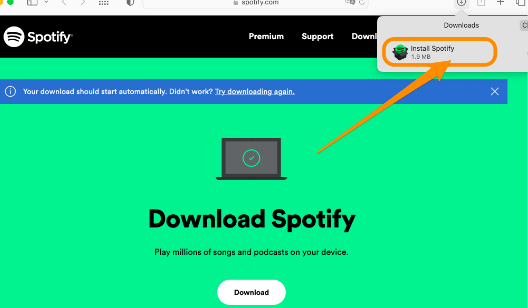
Après avoir terminé ce qui précède, vous devriez maintenant pouvoir utiliser le Spotify application pour Mac et commencez à écouter de l'incroyable Spotify contenu! N'oubliez pas que lors de l'installation de l'application, votre MacBook doit être connecté à un réseau Wi-Fi stable pour éviter tout problème en cours de route. De plus, votre MacBook doit également disposer de suffisamment d’espace de stockage libre. Remarque : Si, au cas où le Spotify L'application pour Mac ne se lance pas, supprimez simplement la version téléchargée et refaites ce qui précède.
Le Spotify Lecteur Web
Bien que notre objectif ici soit de discuter davantage de Spotify pour Mac, nous savons que vous vous demandez peut-être également comment essayer d'utiliser l'application Spotify lecteur Web. Ne t'inquiète pas. Nous vous avons! Parfois, vous pourriez avoir l’impression qu’installer des applications est une activité un peu fastidieuse. Heureusement, Spotify le contenu est également accessible non seulement sur l'application elle-même, mais également via son lecteur Web. Si vous souhaitez essayer d'utiliser le Spotify lecteur Web, vous pouvez vous référer à ce qui suit.
Étape 1. Se diriger vers spotify.com via le navigateur de votre MacBook.
Étape 2. Une fois que vous êtes sur le Spotify écran du lecteur Web, appuyez simplement sur le bouton "Se connecter"Bouton.
Étape 3. Fournissez votre Spotify détails du compte pour procéder à la connexion.
Une fois la connexion réussie, vous devriez enfin pouvoir accéder à votre bibliothèque et rechercher le contenu que vous souhaitez commencer à écouter.
Partie 3. Caractéristiques du Spotify Application pour Mac
En plus de partager avec vous comment installer et télécharger le Spotify application pour Mac ainsi que la façon dont vous pouvez utiliser l'application Spotify lecteur Web, nous allons maintenant mettre en évidence les fonctionnalités dont vous pouvez profiter en dehors de l'application. Notez que la plupart de ces éléments ne peuvent être appréciés que sur l'application elle-même et non sur le lecteur Web.
- Vous pouvez profiter de séances de groupe au cours desquelles vous pouvez envoyer des liens à vos amis proches afin de pouvoir diffuser vos favoris ensemble. Pour en savoir plus, veuillez consulter : Comment commencer Spotify Séance de groupe entre amis (2024)
- La possibilité de changer le haut-parleur externe sur l'icône de l'appareil.
- Il y a un Spotify égaliseur qui vous permet d'écouter les chansons et de mieux sonner – réglage du volume, etc.
- Vous pouvez même ajuster la qualité de la musique en fonction de vos préférences lorsqu'il s'agit de diffuser des chansons via l'application.
Partie 4. Conseils pour l'utilisation Spotify Application pour Mac
Une fois que vous téléchargez le Spotify application pour Mac, son utilisation est assez simple. Cependant, vous devez être conscient de certaines choses. Si vous trouvez ennuyeux que le Spotify L'application sur Mac continue de se lancer automatiquement à chaque fois que vous ouvrez votre MacBook, sachez qu'il existe un moyen d'arrêter cela. Suivez simplement le guide ci-dessous.
Étape 1. Rendez-vous sur «Spotify Préférences ».
Étape 2. Passez votre souris en bas de la page. Vous devriez voir le "Afficher les paramètres avancés" option. Choisissez ceci.
Étape 3. Sous "Démarrage», appuyez sur le menu déroulant et sélectionnez «Non ».
Partie 5. Bonus : Comment télécharger Spotify Chansons sur Mac gratuites
Maintenant, vous savez peut-être comment télécharger Spotify application pour Mac. C'est un fait connu qu'une fois abonné à l'un des Spotify Premium, vous bénéficierez de grands avantages, notamment la possibilité de écouter des chansons en mode hors ligne. Cependant, une fois l’abonnement expiré, les chansons téléchargées disparaîtront. Si vous envisagez de les garder disponibles pour toujours, même sur n'importe quel appareil que vous possédez, vous devez demander de l'aide à des applications telles que TunesFun Spotify Music Converter. De quoi est capable cet outil professionnel ?
La TunesFun Spotify Music Converter est une excellente application qui supprime la protection DRM, rendant les chansons accessibles sur n'importe quel lecteur multimédia ainsi que sur les gadgets. Cette application a même le pouvoir de transformer des chansons dans des formats courants comme MP3, WAV, FLAC et AAC. La vitesse de conversion de cette application est suffisamment rapide pour favoriser à la fois l'efficacité et la commodité. De plus, les utilisateurs ne doivent pas s'inquiéter de la qualité des fichiers résultants car la qualité originale à 100 % sera conservée. Même les détails des métadonnées et les balises ID3 doivent également être conservés.
Qu'est-ce qu'il y a de bien dans le TunesFun Spotify Music Converter est que cette application est mise à jour régulièrement. Ainsi, les utilisateurs peuvent être sûrs de bénéficier de la meilleure expérience. En cas de besoin, un support technique est également toujours disponible. Cliquez sur le bouton ci-dessous pour l'essayer gratuitement dès maintenant !
Installation du TunesFun Spotify Music Converter sur Mac ainsi que sur PC Windows est facilement possible. Ses fonctions de navigation sont simples et faciles à prendre en main. Jetez un œil au guide ci-dessous pour savoir comment la conversion et le téléchargement peuvent être effectués en l'utilisant.
Étape 1. Installez le TunesFun Spotify Music Converter et ouvrez une fois terminé. Commencer télécharger le Spotify Chansons à traiter.

Étape 2. Sélectionnez votre souhait format de sortie et n'oubliez pas de configurer l'emplacement du dossier de sortie à utiliser.

Étape 3. Appuyez sur le "Convertir"Une fois que vous êtes tous satisfaits de la configuration. L'application commencera à transformer le fichier importé Spotify chansons tout de suite. Pendant que cela est en cours, la suppression du cryptage DRM des chansons aura également lieu en même temps.

Une fois le processus terminé, vous obtiendrez des fichiers convertis et sans DRM. Spotify chansons disponibles sur votre MacBook. Les transférer vers d’autres appareils que vous possédez sera également possible.
Partie 6. Résumé
En effet, en apprenant les détails de Spotify L'application pour Mac vous aidera à vivre une expérience de streaming musical plus étonnante. Il est bon de savoir qu’en plus d’utiliser l’application, le lecteur Web fonctionne également de la même manière. C’est certainement un bon moyen d’écouter des chansons pour ceux qui n’aiment pas installer d’applications. De plus, si vous êtes curieux de garder Spotify chansons pour toujours, rappelez-vous toujours qu'il existe d'excellentes applications comme TunesFun Spotify Music Converter que vous pouvez utiliser.
Laissez un commentaire